ZIP format datoteke umanjuje njihovu veličinu kompresijom, čime se štedi prostor na disku i ubrzava prenos putem interneta. Dodatno, omogućava vam da spojite više datoteka u jednu, koju je lako deliti sa drugima. U nastavku je objašnjeno kako kreirati i raspakovati ZIP datoteke na Windows 10 operativnom sistemu.
Kreiranje ZIP datoteke (komprimirane fascikle)
Najpre, otvorite File Explorer i locirajte fajlove ili direktorijume koje želite komprimovati i spojiti u ZIP arhivu. Windows naziva ZIP datoteku „komprimovanom fasciklom“, stoga su ova dva izraza u ovom kontekstu sinonimi.
Kao primer ćemo koristiti grupu slikovnih fajlova, ali možete komprimovati bilo koju vrstu datoteka.
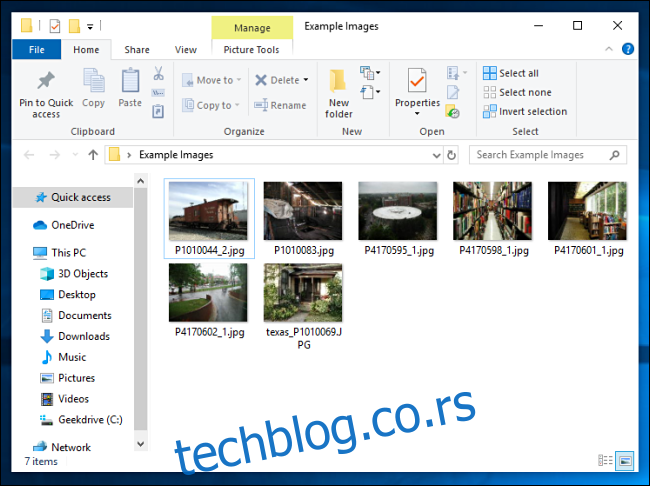
Ukoliko želite da komprimujete samo jedan fajl ili folder, kliknite desnim tasterom miša na njega, nakon čega će se otvoriti kontekstni meni. Izaberite opciju „Pošalji u“, a zatim kliknite na „Kompresovana (zipovana) fascikla“.
Takođe možete selektovati više fajlova ili foldera u File Exploreru, i zatim pratiti iste korake navedene iznad da biste ih komprimovali odjednom.
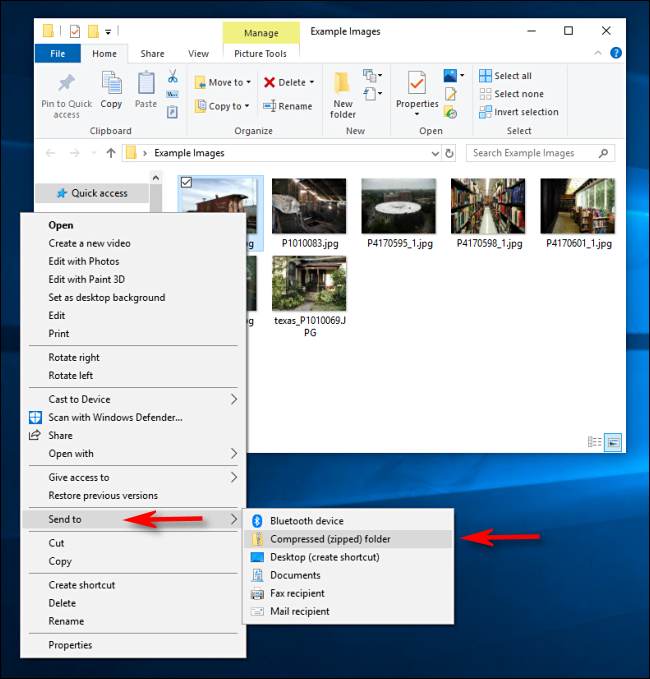
Windows će komprimovati selektovane fajlove ili foldere, a nova ZIP datoteka će se pojaviti na istoj lokaciji kao i originalni fajlovi. Ikona ZIP datoteke izgleda kao standardna Windows fascikla sa patent zatvaračem.
Zatim, Windows vam omogućava da date ime ZIP datoteci po želji. Unesite željeno ime i pritisnite taster Enter.
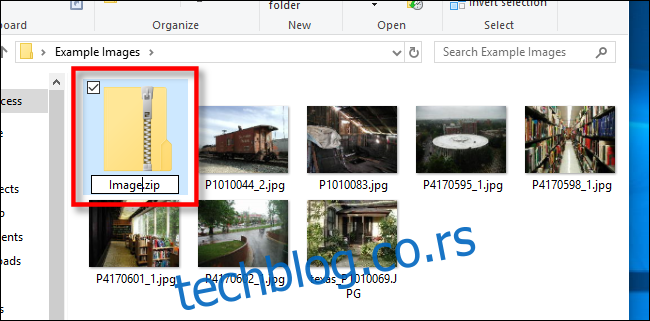
Pregled sadržaja i dodavanje fajlova u ZIP datoteku
Ako želite da proverite sadržaj ZIP arhive, dvaput kliknite na nju u File Exploreru. ZIP datoteka će se otvoriti kao obična fascikla i moći ćete da vidite datoteke koje se nalaze unutar nje.
Takođe, možete kopirati i nalepiti, ili prevući i spustiti fajlove u ovaj prozor da biste ih dodali u ZIP arhivu. Za uklanjanje pojedinačnih fajlova iz ZIP datoteke, izbrišite ih iz ovog prozora. Sve promene koje napravite unutar ovog direktorijuma biće primenjene na ZIP arhivu.
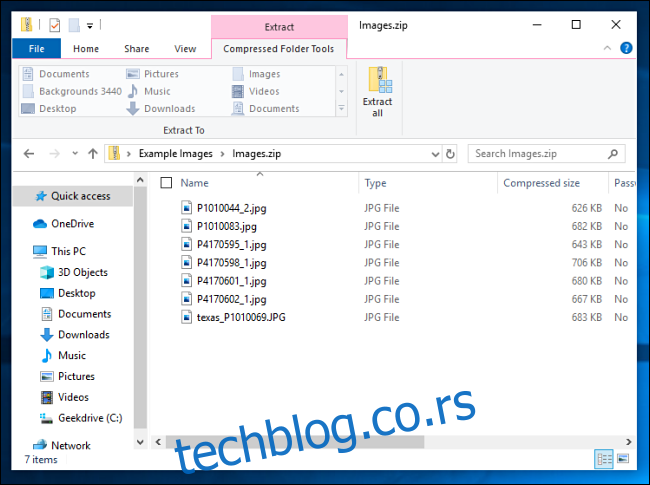
Kada ste zadovoljni sa sadržajem, zatvorite prozor ZIP datoteke, i vaša arhiva je spremna. Možete kopirati ZIP datoteku gde god želite.
Dodavanje dodatnih fajlova u postojeću ZIP arhivu je moguće i tako što je otvorite u File Exploreru, i zatim prevučete fajlove koje želite da dodate u prozor.
Ekstrakcija svih datoteka iz komprimirane fascikle (ZIP datoteke)
Ukoliko vaša komprimirana fascikla (ZIP datoteka) sadrži veći broj fajlova, često je najjednostavnije izdvojiti ih sve odjednom u novi folder. Da biste to uradili, pronađite ZIP datoteku koju želite da raspakujete/izdvojite u File Exploreru. Desnim klikom na datoteku, odaberite „Izdvoji sve“ iz kontekstnog menija.
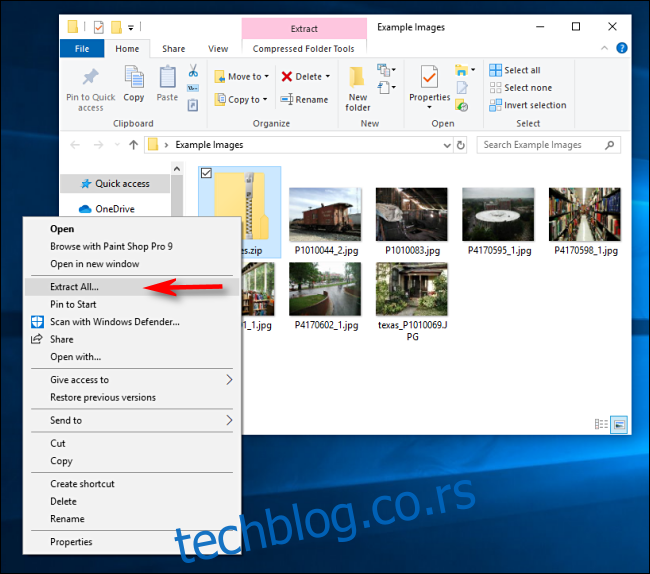
Prikazaće se dijalog prozor sa pitanjem gde želite da postavite izdvojene datoteke. Ukoliko želite da promenite lokaciju, kliknite na „Pregledaj“ i izaberite željenu putanju. Kada ste završili, kliknite na „Izdvoji“.
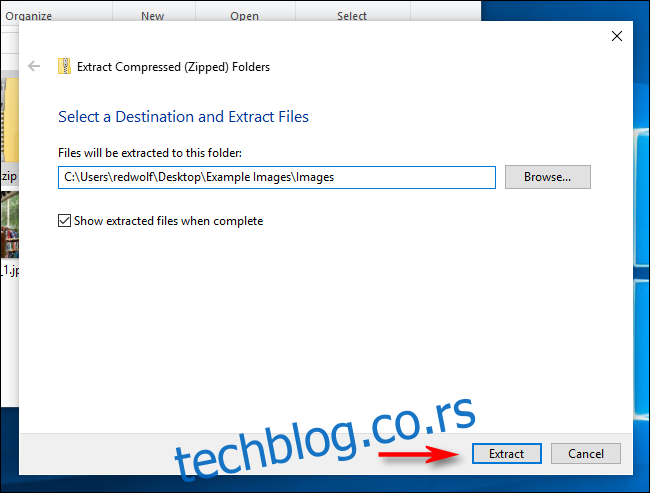
Fajlovi će biti izdvojeni na izabranu lokaciju i biće prikazani u novom prozoru.
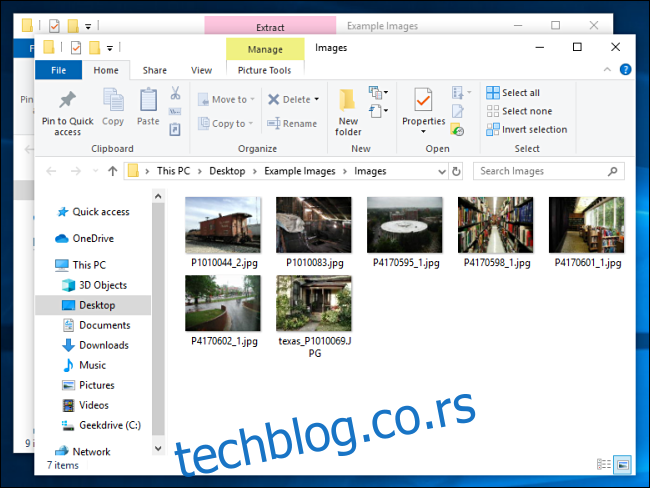
Ekstrakcija jedne datoteke iz komprimirane fascikle (ZIP datoteke)
Pomoću File Explorera pronađite komprimovanu fasciklu (ZIP arhivu) iz koje želite da izdvojite određeni fajl. Dvaput kliknite na nju i ona će se otvoriti kao obična fascikla. Videćete ili listu datoteka ili grupu ikona koje predstavljaju kompresovane fajlove.
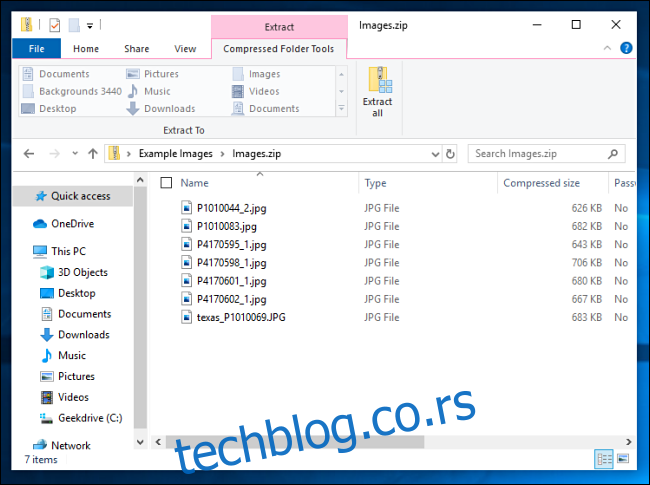
Locirajte fajl koji želite da izdvojite, a zatim ga prevucite iz prozora komprimovane fascikle na drugu lokaciju, kao što je drugi folder ili desktop.
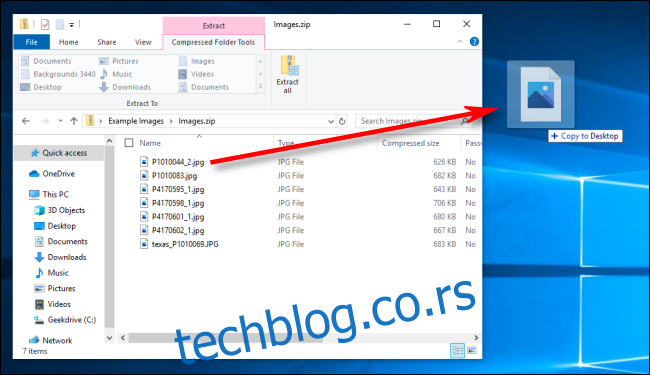
Izdvojena datoteka se kopira na novu lokaciju, dok takođe ostaje i u ZIP datoteci. Ovaj postupak možete ponoviti koliko god puta želite. Kada završite, jednostavno zatvorite prozor komprimovane fascikle.
Dodatni načini za kompresiju i raspakivanje
Postoje i drugi načini za kompresiju i raspakivanje datoteka u Windows-u korišćenjem alata trećih strana, kao što je 7-Zip, koji je jedan od popularnijih. Takođe možete zaštititi svoje ZIP datoteke lozinkom i šifrovati ih radi dodatne sigurnosti.